Anuncio
los bandeja del sistema Administrar y ordenar la bandeja del sistema de Windows 7Cada usuario de Windows ha visto cómo la bandeja del sistema de Windows (también conocida como área de notificación) se abarrota con el tiempo. Hemos cubierto la desactivación de notificaciones de escritorio que distraen en el pasado, pero ¿qué pasa si los íconos mismos son ... Lee mas es quizás una de las características más infravaloradas de la Barra de tareas de Windows 7 barras de herramientas útiles que puede agregar a su barra de tareas de WindowsEl escritorio de Windows puede ser un espacio de trabajo súper productivo. Las barras de herramientas nativas pueden ayudarlo a hacerlo aún más eficiente al colocar accesos directos e información a su alcance. Echemos un vistazo más de cerca. Lee mas . Los iconos representan programas en ejecución o funciones del sistema que puede manipular. Para los no iniciados, la bandeja del sistema se encuentra en la parte inferior derecha de la pantalla, y también incluye la fecha y la hora.
Algunos íconos de la bandeja del sistema no hacen más que sentarse allí hasta que los cierre. Otros tienen menús emergentes con funciones de configuración, cada vez que hace clic derecho en el icono con el mouse. Buenos ejemplos de esto incluyen Skype, Dropbox, Google Drive, CCleaner y cualquier conjunto de antivirus que haya instalado.
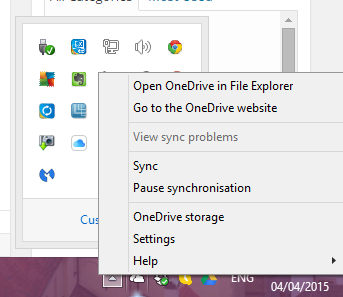
Pero también hay otro software disponible que agrega algunas funcionalidades útiles a la bandeja del sistema, lo que lo convierte en el chico realmente malo del sistema operativo. Aquí hay 9 de ellos redondeados para su placer de lectura.

¿Te encuentras a menudo subiendo imágenes a sitios de alojamiento de imágenes 6 alternativas de Imgur para cargar y compartir imágenesEs fácil olvidar que los hosts de imágenes gratuitas siguen siendo un servicio viable y útil para muchas personas en línea. Prácticamente todos los clientes de mensajería instantánea y SMS admiten el envío de imágenes. El correo electrónico obviamente también lo hace. Lee mas como Imgur o Photobucket? Si es así, le gustará esta pequeña aplicación que está diseñada para hacer que el envío de imágenes a Imgur sea lo más fácil e indoloro posible.
Puede arrastrar una imagen a la ventana de Hyperdesktop, hacer clic en el botón "buscar" para encontrar la imagen en su computadora, o capturar una captura de pantalla Las 4 mejores herramientas para crear capturas de pantalla comparadasCTRL + MAYÚS + 4. Tres teclas: eso es todo lo que necesitas para capturas de pantalla perfectas. ¡No tiene por qué ser una molestia! Pruebe estas herramientas avanzadas de captura de pantalla y nunca volverá a mirar atrás. Lee mas usando los botones provistos. Independientemente de cómo lo haga, la imagen se carga instantáneamente a Imgur en segundos, y un enlace directo de Imgur se copia en el cuadro "Enlaces de imagen" provisto. También abrirá ese enlace en una nueva pestaña / ventana.
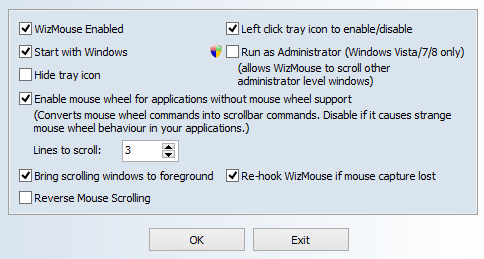
Es una situación que todos hemos experimentado. Mueve el mouse para mover una ventana o hace clic en una pestaña cerrada (o cierra una aplicación), y luego descubre que la ventana incorrecta está enfocada. Lo que significa que debe hacer clic en lo que desea cerrar y luego cerrarlo con el mouse. OK, solo es cuestión de milisegundos, pero aún así... se vuelve un poco molesto después de un tiempo. Wizmouse al rescate entonces.
Con Wizmouse habilitado, puede usar el mouse para cerrar lo que desee, sin hacer clic primero para traerlo al primer plano. Hace un trabajo, pero lo hace bien, y elimina un pequeño irritante informático.
Por supuesto, Windows 10 hace eso automáticamente Cómo actualizar a Windows 10 a través de Windows UpdateWindows 10 se ofrece como una actualización gratuita a Windows 7 y Windows 8.1. Cuando esté listo para actualizar, puede usar Windows Update y mantener intactos todos sus programas y configuraciones instalados. Lee mas .

Si yo fuera el desarrollador de esta aplicación, le habría dado un nombre más malo como App Annihilator o Software Stomper. SuperF4 se lanza como un lobo y mata cualquier proceso que ocurra en primer plano. Haga clic en la ventana de la aplicación, luego haga clic en atajo de teclado Métodos abreviados de teclado de Windows 101: la guía definitivaLos atajos de teclado pueden ahorrarle horas de tiempo. Domina los atajos de teclado universales de Windows, los trucos de teclado para programas específicos y algunos otros consejos para acelerar tu trabajo. Lee mas CTRL + ALT + F4 para verlo desaparecer instantáneamente. Sin embargo, recuerde guardar su trabajo primero.
ALT + F4 le pide cortésmente que se pierda y la aplicación puede decidir si jugar bien o no. CTRL + ALT + F4, con la ayuda de SuperF4, lo hace salir a la carretera, lo quiera o no.

Estas interesado captura de pantalla y screencasting ¡Muestra, no digas! Las 3 mejores herramientas gratuitas de Screencasting para WindowsDicen que una imagen vale más que mil palabras, por lo que un video no tiene precio, y hay momentos en que un video es más conveniente y efectivo que las palabras simples. Un screencast, también conocido ... Lee mas ? Si es así, eche un vistazo a GetShareX que lo convierte en un gran maestro de captura y casting.
Las capturas de pantalla se pueden anotar, editar y modificar utilizando una amplia gama de características. Los screencasts se capturan en formato MPEG o se convierten en un GIF animado. Luego, cárguelo en sitios de alojamiento de imágenes como Imgur o en servicios de sincronización de archivos en la nube como Dropbox. Finalmente, obtenga la URL como una URL corta o como un código QR.
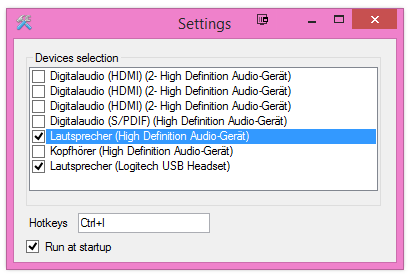
Estoy realmente contento de haber encontrado este, porque la configuración de sonido me estaba volviendo loco. Uso mis auriculares para hablando por skype 10 consejos para hacerte un usuario de Skype más eficienteSkype puede hacer más de lo que piensas. Con este artículo, aprenderá todo sobre sus mejores características ocultas y avanzadas. Es el manual de productividad de Skype. Lee mas y Google Hangouts, y luego uso mis altavoces para escuchar música y ver programas de TV y películas.
Pero cuando utilicé los altavoces, para poder cambiarlos a mis auriculares para llamar, tenía que ir al menú Inicio, elegir la configuración de audio y luego hacer clic en los auriculares. Luego, después de llamar, vuelva a la configuración de audio y haga clic en los altavoces nuevamente.
Con Soundswitch, puede asignar una tecla de acceso rápido para alternar entre diferentes dispositivos de sonido, y no tiene que acercarse a ninguna configuración de audio.
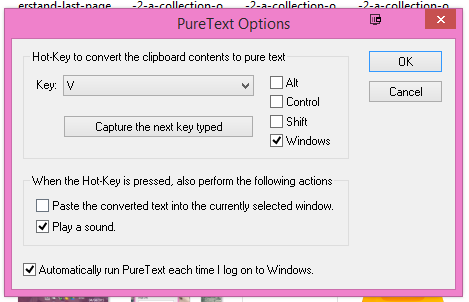
En el procesamiento de textos y en los correos electrónicos, hay muchos tipos diferentes de formato. Dejando a un lado la innumerable cantidad de fuentes, también tiene diferentes tamaños de fuente, negrita, cursiva, subrayado, colores, enlaces web, direcciones de correo electrónico, imágenes incrustadas... la lista continúa. Y si tiene la costumbre de copiar y pegar varios textos formateados de un lugar a otro (digamos de un correo electrónico a un documento de Word), entonces sabrá lo frustrante que puede ser, cuando todo esté desigual.
PureText le permite convertir un fragmento de texto formateado en texto sin formato 5 formas de eliminar el formato al copiar y pegar textoAquí se explica cómo copiar y pegar sin formatear tanto en Windows como en Mac utilizando varios métodos convenientes. Lee mas . Solo resalta el texto y copialo a tu portapapeles 5 consejos para administrar su portapapeles de Windows como un profesionalMejor conocido como Copy & Paste, una herramienta para que los estudiantes levanten pasajes de Wikipedia, el Portapapeles puede ahorrarle mucho tiempo de escritura. Le mostraremos cómo usarlo como un profesional. Lee mas . Luego presione la tecla de acceso rápido preestablecida y ese texto se reducirá a texto simple, listo para que lo pegue donde sea que tenga que ir.
Minibin [ya no disponible]

¿Eres el tipo de usuario de la computadora que le gusta tener un escritorio completamente claro, sin nada? Lo opuesto a nuestro propio Matthew Hughes, cuyo escritorio se ve así:

Sí, lo sé, también estoy traumatizada. De todos modos, si eres como yo y te gustan los escritorios limpios y agradables, entonces MiniBin es una buena manera de eliminar la papelera de tu escritorio.
Una vez instalado, se ubicará en la bandeja del sistema y desde allí puede abrir y vaciar su contenedor.

Aquí es donde puedes darle a tu mouse de computadora algunos esteroides y realmente aumentarlo. X-Mouse Button Control le brinda una lista de posibles botones en su mouse El control del botón X-Mouse le permite vincular nuevas funciones a los botones del mouse [Windows]Como jugador habitual, sé cuán importante de un periférico es el mouse. El mouse ofrece mucho control y, a diferencia de ciertas áreas del teclado, su mano prácticamente siempre descansa sobre ... Lee mas (suponiendo que su mouse los tenga) y puede asignar diferentes acciones a cada botón. Entonces, mi botón izquierdo activa mi protector de pantalla Electric Sheep, y el botón derecho inicia la cafetera. De Verdad.
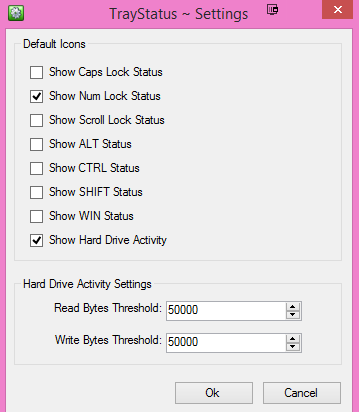
¿Siempre se pregunta si la tecla de bloqueo numérico o la tecla de bloqueo de mayúsculas está activada? ¿Te refieres a escribir "hola" y terminar con HOLA? El estado de la bandeja le ofrece pequeños iconos individuales en la bandeja del sistema que muestran lo siguiente:
- Estado de bloqueo de número
- Estado de bloqueo de mayúsculas
- Estado de bloqueo de desplazamiento
- Estado clave ALT
- Estado de la tecla CTRL
- Shift key status
- Estado clave de Windows
- Actividad del disco duro con la velocidad actual
Simplemente habilite los que desea ver y deje el resto deshabilitado.
La belleza de la bandeja del sistema es que puede ser tan mínima o tan compacta como quieras. ¿En qué campamento te encuentras y qué programas encontraríamos si buscáramos en la bandeja del sistema de Windows?
Credito de imagen: Atajo de tecla presionando a mano a través de Shutterstock
Mark O'Neill es un periodista independiente y bibliófilo, que ha recibido publicaciones desde 1989. Durante 6 años, fue el editor gerente de MakeUseOf. Ahora escribe, bebe demasiado té, forcejea con su perro y escribe un poco más. Puedes encontrarlo en Twitter y Facebook.

